Сделаем морфинг тонкого брюха в толстое, имитируя, таким образом, процесс насыщения кровососущего паразита.
Сначала выберите большой живот, затем маленький и выполните операцию Deform=>Create Blend Shape.
Разыщите в Channel Box ноду blendShapel и убедитесь, что если задать значение ее атрибута nurbsSphere2 равным единице, то худое брюхо превратиться в толстое.
Спрячьте или удалите второе, ненужное брюхо, а на оставшееся назначьте новый материал типа Phong (правая кнопка MbiiiJH=>Materials=>Assign New Material=>Phong).
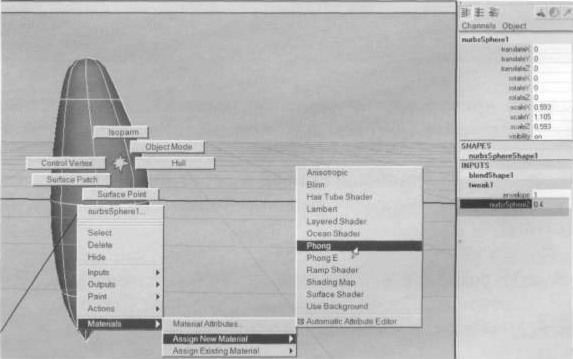
Теперь наша задача состоит в том, чтобы сделать так, чтобы по мере набухания брюха оно становилось более красным и прозрачным.
Говоря формально, надо установить зависимость между атрибутом blendShapel.nurb-sSphere2 и атрибутами цвета и прозрачности материала phongl.
Доберемся до атрибутов материала. Выберите брюхо, откройте Attribute Editor, перейдите в последнюю закладку phongl. Нажмите правую кнопку мыши над атрибутом Color и выберите в выпавшем меню Set Driven Key…
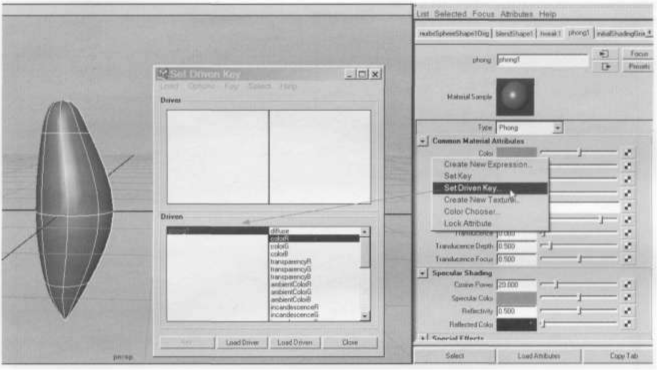
Таким образом, материал phongl загрузится в нижнюю панель открывшегося окна Set Driven Key. Осталось загрузить в верхнюю часть ноду blendShapel, отвечающую за деформацию.
В окне Attribute Editor перейдите в закладку blendShapel и нажмите внизу кнопку Select, чтобы выбрать ноду blendShapel как отдельный объект.
Теперь в окне Set Driven Key нажмите кнопку Load Driver и в верхней панели появится blendShapel со всеми своими атрибутами.
Разыщите среди них атрибут nurbsSphere2, отвечающий за морфинг, и выделите его.
В нижней панели выделите атрибуты colorR, colorG, colorB, transparencyR, transparencyG, transparencyB.
Теперь можно устанавливать зависимость между формой и цветом.
Выберите в верхней панели blendShapel и удостоверьтесь в Attribute Editor, что атрибут nurbsSphere2 равен нулю, то есть брюхо пустое.
Выберите в нижней панели phongl и задайте в Attribute Editor наиболее подходящий с вашей точки зрения цвет голодного комариного брюха.
Нажмите кнопку Key.
Далее выберите blendShapel, задайте nurbsSphere2=1, надув тем самым брюхо.
Затем задайте цвет и прозрачность материала, наиболее соответствующие наполненному кровью брюху комара.
Снова нажмите кнопку Key.
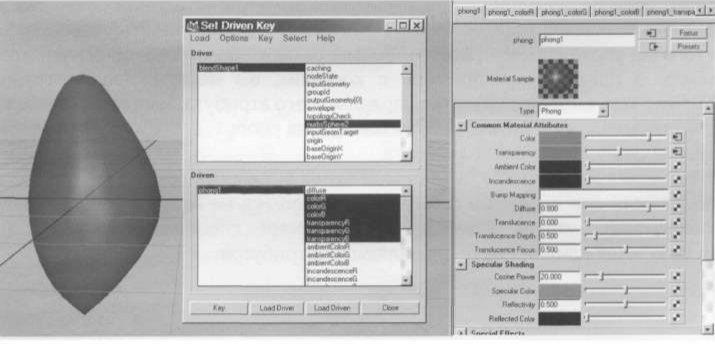
Теперь выберите снова blendShapel и задайте nurbsSphere2=2, раздув тем самым брюхо до недопустимых размеров.
Задайте затем цвет и прозрачность материала, соответствующие лопающемуся брюху.
Снова нажмите кнопку Key.
Теперь изменяйте атрибут nurbsSphere2. По мере раздувания брюха, его цвет должен меняться в соответствии с поставленными ключами.
И хотя это не очень хорошая идея - редактировать анимационные кривые для каналов цвета, вы можете заглянуть в Graph Editor, чтобы поправить, если необходимо, тангенсы.
Выбрать при этом нужно, очевидно, материал phongl.
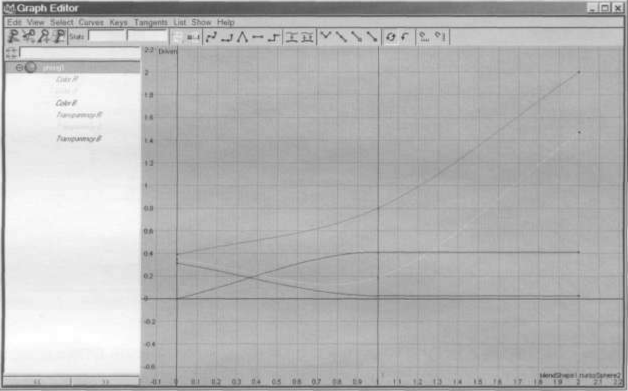
Теперь вы можете неоднократно анимировать надувание и опустошение комариного брюха, и цвет при этом будет меняться автоматически. Вам не надо будет ставить ключи на атрибуты материала.
Сохраните сцену (komar_Final.ma).
Set Driven Key - некоторые замечания Несложно заметить, что один атрибут может управлять несколькими атрибутами разных объектов. Все эти объекты можно одновременно загрузить в нижнюю часть окна. Если выбрать их там все вместе, то справа будут показаны только общие для всех выбранных объектов атрибуты. Поэтому если вы хотите одновременно задавать зависимость для разных атрибутов разных объектов, то выбирайте их по очереди и так же, по очереди, ставьте ключи.
